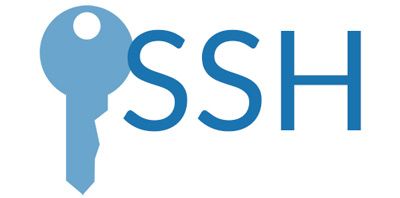Configurar ssh en Centos es la parte crucial para tener acceso remoto a tu servidor Linux.
Abrimos en centos Aplicaciones → Herramientas de Sistema → Terminal.
Para verificar si el paquete opensssh-server está instalado puedes utilizar el siguiente comando:
yum list | grep openssh-server
El comando para instalar el SSH es:
yum -y install openssh-server openssh-clients
Si no tenemos permiso de root nos saldrá un mensaje de que no podemos instalarlo.
su
Este comando nos pedirá la pass de root y nos dará permisos de root.
Volvemos a poner el comando anterior y se instalará el paquete de SSH
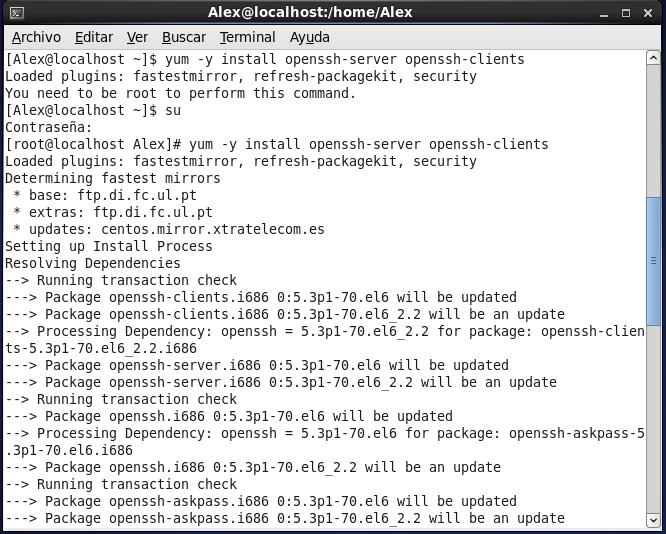
Ahora tenemos que lanzar el servicio. Con
# service sshd status vemos si el servicio está activado.
Para activarlo ponemos # service sshd start
[root@localhost Alex]# service sshd status openssh-daemon está parado [root@localhost Alex]# service sshd start Generando una llave de host SSH1 RSA: [ OK ] Generando clave de host SSH2 RSA: [ OK ] Generando clave de host SSH2 DSA: [ OK ] Iniciando sshd: [ OK ] [root@localhost Alex]#
Para ver los que están activos # cd etc/init.d/ y los listamos con # ls .
[root@localhost Alex]# cd /etc/init.d/ [root@localhost init.d]# ls
Para que se active al encender CentOS usamos # /sbin/chkconfig –add sshd
# /sbin/chkconfig –list sshd → Para ver si se ha añadido.
Para activar el 3 y el 5 ponemos # chkconfig –level 35 sshd on
[root@localhost init.d]# /sbin/chkconfig --add sshd [root@localhost init.d]# /sbin/chkconfig --list sshd sshd 0:desactivado 1:desactivado 2:desactivado 3:desactivado 4:desactivado 5:desactivado 6:desactivado
[root@localhost init.d]# /sbin/chkconfig --level 35 sshd on [root@localhost init.d]# /sbin/chkconfig --list sshd sshd 0:desactivado 1:desactivado 2:desactivado 3:activo 4:desactivado 5:activo 6:desactivado
Con # ifconfig miramos nuestra IP para poder acceder desde el Putty
[root@localhost init.d]# ifconfig
eth0 Link encap:Ethernet HWaddr 08:00:27:C6:9B:4F
inet addr:192.168.1.13 Bcast:192.168.1.255 Mask:255.255.255.0
inet6 addr: fe80::a00:27ff:fec6:9b4f/64 Scope:Link
UP BROADCAST RUNNING MULTICAST MTU:1500 Metric:1
RX packets:15485 errors:0 dropped:0 overruns:0 frame:0
TX packets:4737 errors:0 dropped:0 overruns:0 carrier:0
collisions:0 txqueuelen:1000
RX bytes:6941311 (6.6 MiB) TX bytes:1205550 (1.1 MiB)
Con SSH activado ya podemos acceder mediante el Putty.
Accediendo desde el Putty
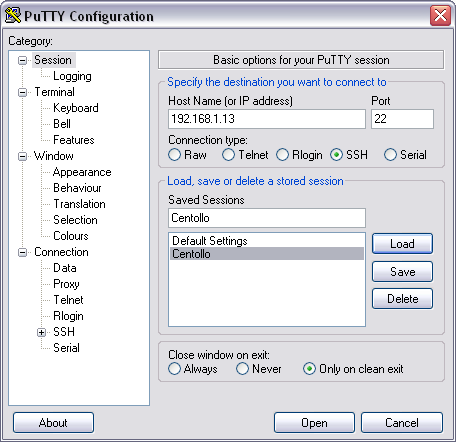
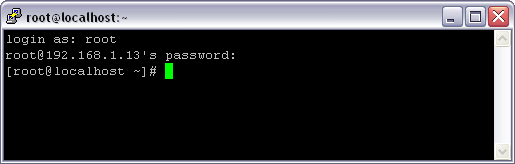
Para ver los paquetes que hay instalados en CentOS.
# rpm -qa
Para filtrar las búsquedas
# rpm -qa | grep imapsync (*muestra todos los paquetes de imapsync)
Para desinstalar:
# yum remove imapsync ó # rpm -e imapsync
Para ver los repositorios instalados: # cd /etc/yum.repos.d/ y # ls
Por defecto tendrá:
CentOS-Base.repo CentOS-Debuginfo.repo CentOS-Media.repo
RECOMENDACIÓN
- Cambiar el puerto de conexión SSH.
Editar el archivo /etc/ssh/sshd_config y cambiar lo siguiente:
#Port 22 Port 23035
- Utilizar únicamente la versión 2 del protocolo SSH.
#Protocol 2,1 Protocol 2
- Denegar acceso SSH al usuario root.
#PermitRootLogion yes PermitRootLogion no